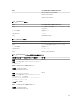Users Guide
Active Directory ユーザーとコンピュータスナップインへの Dell 拡張のインストール
Active Directory でスキーマを拡張する場合は、RAC(CMC)デバイス、ユーザーとユーザーグループ、RAC
関連、RAC 特権などを管理できるように、Active Directory ユーザーとコンピュータスナップインも拡張す
る必要があります。
『Dell Systems Management Tools
およびマニュアル
』DVD を使用してシステム管理ソフトウェアをインス
トールする場合、インストール手順の実行中に Active Directory ユーザーとコンピュータスナップイン オプ
ションを選択して、スナップインを拡張できます。システム管理ソフトウェアのインストールに関する追加
手順については、『
Dell OpenManage
ソフトウェアクイックインストールガイド
』を参照してください。64
ビットの Windows オペレーティングシステムの場合、スナップインのインストーラは次の場所にあります。
<DVDdrive>:\SYSMGMT\ManagementStation\support\OMActiveDirect ory_SnapIn64
Active Directory ユーザーとコンピュータスナップインの詳細については、マイクロソフトのマニュアルを参
照してください。
Active Directory への CMC ユーザーと特権の追加
Dell 拡張 Active Directory ユーザーとコンピュータスナップインを使用して、RAC デバイスオブジェクト、
関連オブジェクト、および権限オブジェクトを作成することにより、CMC ユーザーおよび権限を追加できま
す。各オブジェクトを追加するには、次の操作を行います。
• RAC デバイスオブジェクトの作成
• 権限オブジェクトの作成
• 関連オブジェクトの作成
• 関連オブジェクトへのオブジェクトの追加
関連リンク
関連オブジェクトへのオブジェクトの追加
RAC デバイスオブジェクトの作成
権限オブジェクトの作成
関連オブジェクトの作成
RAC
デバイスオブジェクトの作成
RAC デバイスオブジェクトを作成するには、次の手順を実行します。
1. コンソールのルート(MMC)ウィンドウでコンテナを右クリックします。
2. 新規 → Dell リモート管理オブジェクトの詳細設定 を選択します。
新規オブジェクト ウィンドウが表示されます。
3. 新しいオブジェクトの名前を入力します。名前は、「CMC ウェブインタフェースを使用した拡張スキー
マの Active Directory の設定」で入力した CMC 名と同じである必要があります。
4. RAC デバイスオブジェクト を選択し、OK をクリックします。
権限オブジェクトの作成
権限オブジェクトを作成するには、次の手順を実行します。
メモ: 権限オブジェクトは、関係のある関連オブジェクトと同じドメイン内に作成する必要があります。
1. コンソールのルート(MMC)ウィンドウでコンテナを右クリックします。
2. 新規 → Dell リモート管理オブジェクトの詳細設定 を選択します。
158